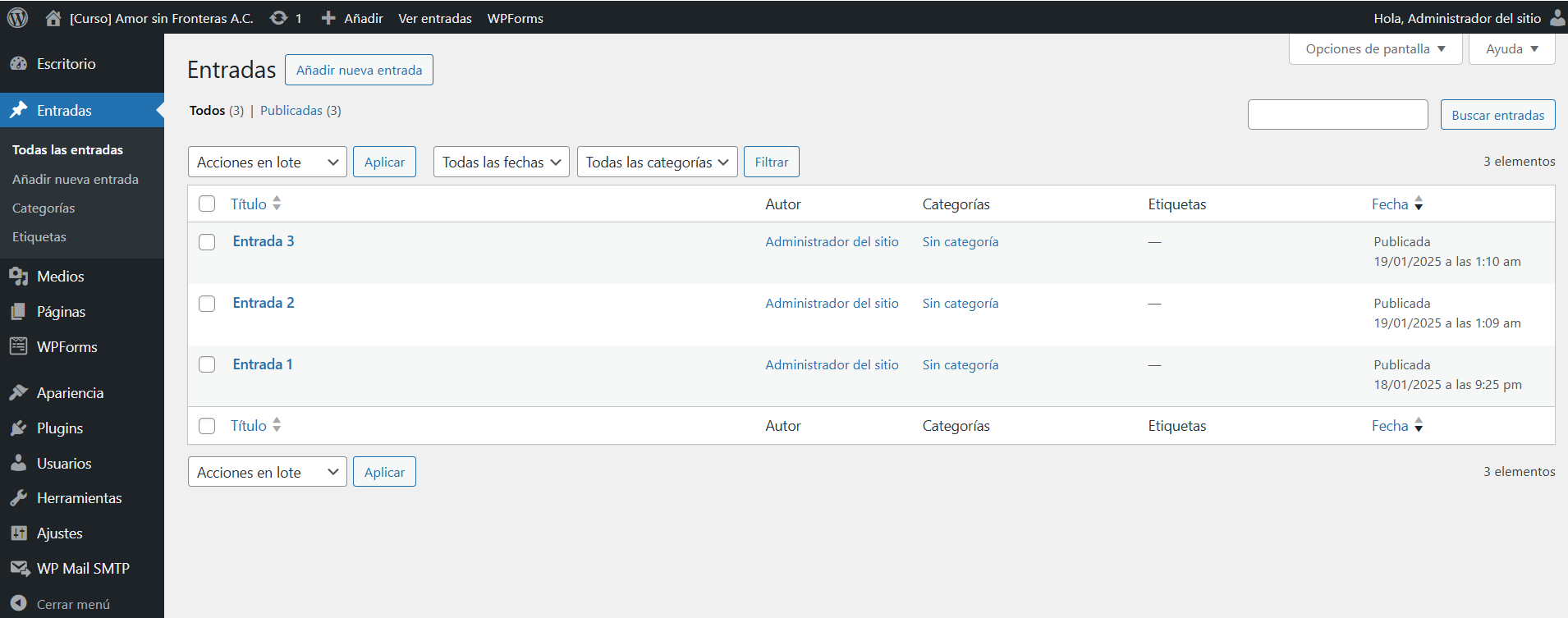Cómo crear y editar una entrada
En esta página:
- Introducción
- Acceder a la sección de entradas
- Crear una nueva entrada
- Editar una entrada existente
- Publicar o guardar como borrador
- Consejos finales
Introducción
En WordPress, las entradas son ideales para publicar contenido dinámico como noticias, actualizaciones o artículos. Aquí aprenderás cómo crear y editar entradas en el editor clásico.
Acceder a la sección de entradas
- Desde la barra lateral izquierda del área de administración, utiliza Tab o las flechas para navegar hasta Entradas.
- Pulsa Enter para expandir el menú.
- Selecciona la opción Añadir nueva para crear una entrada, o Todas las entradas si deseas editar una existente.
Crear una nueva entrada
- Título de la entrada:
- El cursor estará enfocado en el campo “Título”.
- Escribe el título de tu entrada, por ejemplo: “Evento especial en Amor sin fronteras”.
- Contenido de la entrada:
- Usa Tab para moverte al área de contenido del editor.
- Escribe el texto de la entrada. Por ejemplo:
“Te invitamos a un evento especial este sábado para promover la inclusión y celebrar los logros de nuestra comunidad.”
- Formato del texto:
- Usa Alt + F10 para enfocar la barra de herramientas y aplicar formato al texto, como negritas, listas o citas.
- Navega con las flechas y pulsa Enter para seleccionar la herramienta deseada.
- Categorías:
- Usa Tab para llegar a la sección de categorías en la barra lateral derecha.
- Selecciona una categoría existente o marca Añadir nueva categoría para crear una nueva.
- Etiquetas (opcional):
- Usa Tab para llegar al campo de etiquetas.
- Escribe palabras clave que describan tu entrada, separadas por comas, como “inclusión, evento, comunidad”.
- Imagen destacada (opcional):
- Usa Tab para llegar a la opción Imagen destacada.
- Pulsa Enter para abrir la biblioteca de medios, selecciona una imagen y pulsa Enter nuevamente para establecerla.
Editar una entrada existente
- Acceder a Todas las entradas:
- Desde la barra lateral, selecciona Entradas > Todas las entradas.
- Usa Tab para navegar por la lista de entradas y encuentra la que deseas editar.
- Editar una entrada:
- Selecciona el enlace Editar debajo del título de la entrada y pulsa Enter.
- Realiza los cambios necesarios en el título, contenido o configuraciones.
- Actualizar la entrada:
- Usa Tab para llegar al botón Actualizar y pulsa Enter para guardar los cambios.
Publicar o guardar como borrador
- Si estás creando una nueva entrada, usa Tab para moverte al botón Publicar y pulsa Enter para publicarla de inmediato.
- Para guardar como borrador, navega al botón Guardar borrador y pulsa Enter. Esto te permitirá seguir editando más tarde antes de publicarla.
Consejos finales
- Usa las categorías y etiquetas para organizar mejor tu contenido y hacerlo más accesible para los visitantes.
- Revisa siempre el contenido antes de publicarlo para asegurarte de que está bien formateado y completo.
- Practica estos pasos para familiarizarte con el flujo de trabajo en WordPress.
En resumen, crear y editar entradas en WordPress es un proceso sencillo que puedes realizar completamente con el teclado y un lector de pantalla.